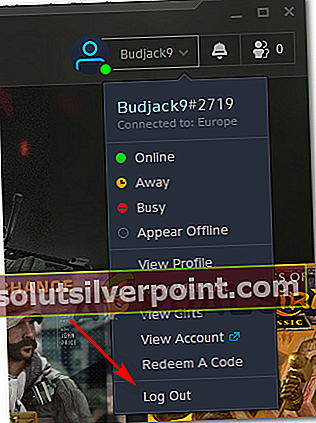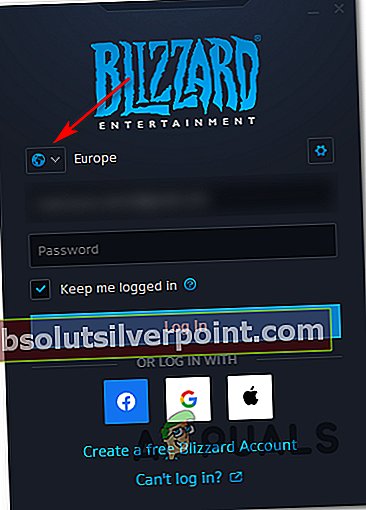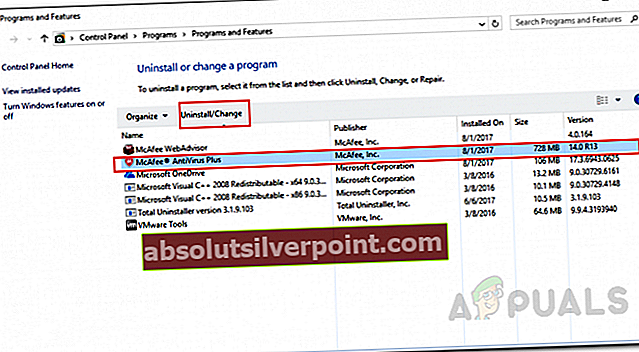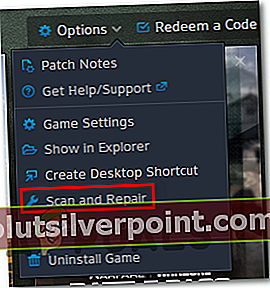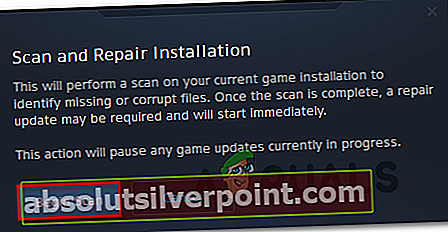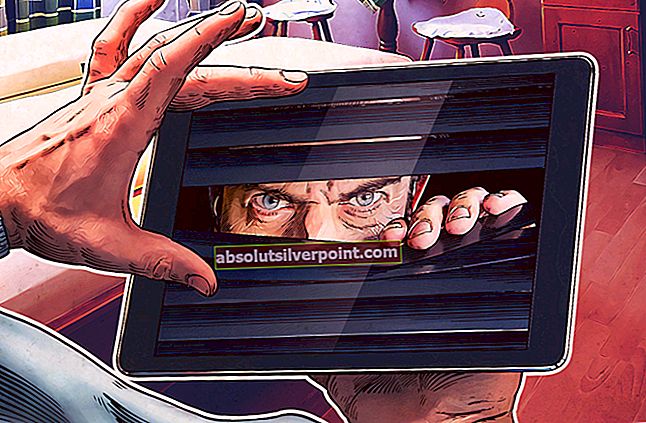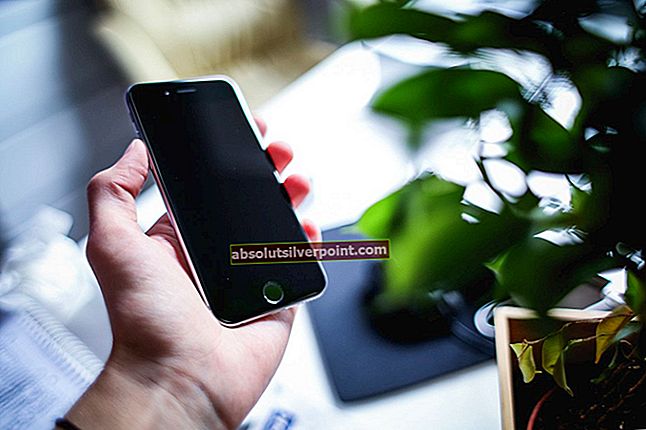Chyba „Chyba Battle.net č. 2„Typicky sa to vyskytuje, keď sa niektorí používatelia pokúsia pripojiť k online reláciám hier Blizzard ako Diablo 2, Word of Warcraft, Overwatch alebo Starcraft po ich spustení prostredníctvom ich patentovaného Battle.Net launcher.

Ako sa ukazuje, existuje niekoľko rôznych príčin, ktoré by mohli viesť k zjaveniu tohto konkrétneho chybového kódu. Tu je niekoľko potenciálnych vinníkov, ktorí môžu byť zodpovední za zjavenie tohto konkrétneho čísla:
- Problém servera Blizzard - Ak sa pri pokuse o spustenie viacerých blizzardových hier stretnete s rovnakým kódom chyby, je pravdepodobné, že momentálne majú problém so serverom. V takom prípade stačí potvrdiť problémy so serverom a počkať, kým vývojári problém zmiernia.
- Servery nefungujú pre konkrétny región - Je tiež možné, že problém so serverom sa vyskytuje iba v určitých regiónoch. Túto teóriu môžete vyskúšať tak, že sa odhlásite zo svojej aplikácie Battle.Net a pred opätovným pripojením zmeníte oblasť servera.
- Antivírusové alebo firewall zásahy tretích strán - Ak používate antivírus alebo bránu firewall tretej strany, je možné, že pri pokuse o pripojenie k hernému serveru chybový kód skutočne spôsobuje nejaký druh falošného poplachu. V takom prípade by ste mali byť schopní tento problém vyriešiť vypnutím alebo odinštalovaním bezpečnostného nástroja tretej strany.
- Poškodenie súboru vo vašich herných súboroch - Za určitých okolností môže tento problém nastať aj z dôvodu desynchronizácie v súvislosti so servermi Battle.Net. V takom prípade môžete problém vyriešiť pomocou zabudovanej funkcie Scan & Repair spúšťača Blizzard.
Metóda 1: Kontrola stavu serverov Battle.Net
Predtým, ako sa pustíte do akejkoľvek inej opravy, ktorá by mohla vyriešiť tento problém, mali by ste sa najskôr ubezpečiť, že v skutočnosti neriešite problém so serverom, ktorý je mimo vašu kontrolu. Ak je v súčasnosti na viac hier vydaných spoločnosťou Blizzard rovnakých vplyvov Chyba Battle.net č. 2,je pravdepodobné, že momentálne riešia výpadok servera, alebo sú uprostred obdobia údržby.
Ak máte podozrenie, že by to mohlo byť tak, začnite skontrolovaním, či iní ľudia hrajúci rovnaké hry ako vy čelia rovnakým problémom. Môžete využiť služby ako DownDetector alebo Výpadok. Správa vyhľadať hru, s ktorou máte problémy (napr. Overwatch, Starcraft, Word of Warcraft, Diablo 2 atď.) a zistiť, či sa s rovnakým chybovým kódom nestretávajú aj ďalší používatelia vo vašej oblasti.

V prípade, že vyšetrovanie odhalilo problém s hrou, môžete skontrolovať akékoľvek oficiálne oznámenia na webe oficiálny účet Blizzard ktoré zvykli zverejňovať aktualizácie týkajúce sa problémov s hrami.
V prípade, že vyšetrovania, ktoré ste práve vykonali, neodhalili žiadne obavy týkajúce sa servera, prejdite priamo na stránku Metóda 3. Na druhej strane, ak ste odhalili niektoré problémy servera súvisiace s hrou, postupujte podľa pokynov Metóda 2 pokúsiť sa obísť problém so serverom zmenou herného regiónu.
Metóda 2: Zmena regiónu
Ak vyšetrovanie, ktoré ste vykonali vyššie, odhalilo, že Blizzard momentálne rieši problémy so serverom vo vašej oblasti, existuje jedno riešenie, ktoré by ste mohli použiť na obídenie problému so serverom, kým sa na probléme pracuje.
Niekoľko postihnutých používateľov, ktorí narazili na rovnaký problém, uviedli, že problém bol konečne vyriešený po odhlásení z účtu Battle.Net a potom pred opätovným prihlásením zmenili región.
Toto rýchle riešenie je veľmi jednoduché a malo by účinne obchádzať väčšinu problémov so serverom (bez ohľadu na hru), pokiaľ sa problém týka iba určitého regiónu.
Ak chcete vykonať túto opravu, postupujte podľa pokynov nižšie na vyriešenie problému „Chyba Battle.net Chyba # 2 'vynútením Battle.Net aplikácia na pripojenie k inému serveru:
- Otvor tvoj Battle.Net kliknite na šípku nadol priradenú k názvu vášho účtu (pravý horný roh). Ďalej kliknite na Odhlásiť sa z novoobjaveného kontextového menu.
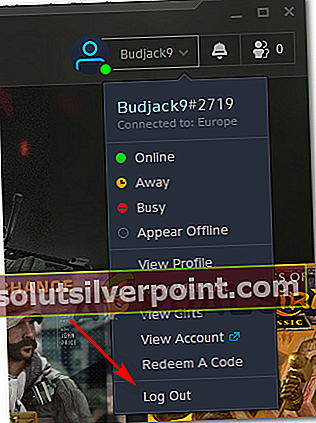
- Po úspešnom odhlásení z účtu Účet Battle.Net, vrátite sa na prihlasovaciu obrazovku.
- Keď sa tam dostanete, kliknite na ikonu zemegule a vyberte inú oblasť, ktorá nie je ovplyvnená problémom so serverom.
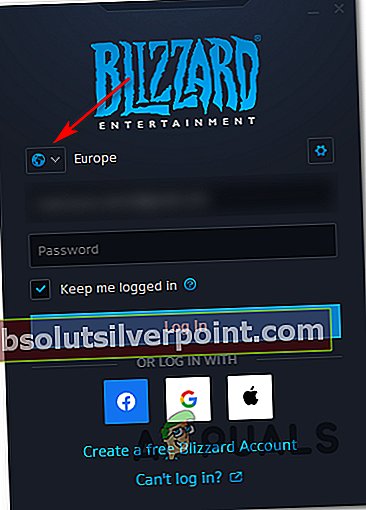
- Po úspešnej zmene predvolenej oblasti znova zadajte svoje používateľské meno a heslo a kliknite na Prihlásiť sa tlačidlo na opätovné prihlásenie do Battle.Net žiadosť.
- Po opätovnom prihlásení spustite hru, ktorá predtým spôsobovala Chyba Battle.net č. 2 a uvidíme, či sa problém teraz vyrieši.
V prípade, že sa stále vyskytuje rovnaký problém, prejdite nadol k ďalšej potenciálnej oprave nižšie.
Metóda 3: Zakázanie antivírusu alebo odinštalovanie brány firewall (ak je k dispozícii)
V prípade, že používate balík tretej strany alebo externý firewall, je možné, že falošne pozitívny výsledok môže spôsobiť, že antivírus spustí falošne pozitívny test, ktorý môže prispieť k zjaveniu Chyba Battle.net č. 2.
Najčastejšie sa tento problém vyskytuje po tom, čo kontrola zabezpečenia skončí v karanténe niektorých položiek patriacich do aplikácie Battle.Net. Ak tento scenár vyzerá, že by sa dal aplikovať na vašu konkrétnu situáciu, prvým pokusom o vyriešenie tohto problému je vypnutie ochrany vášho antivírusu v reálnom čase.
Väčšina zabezpečenia tretích strán vám to umožní priamo prostredníctvom ikony panela AV Suite.
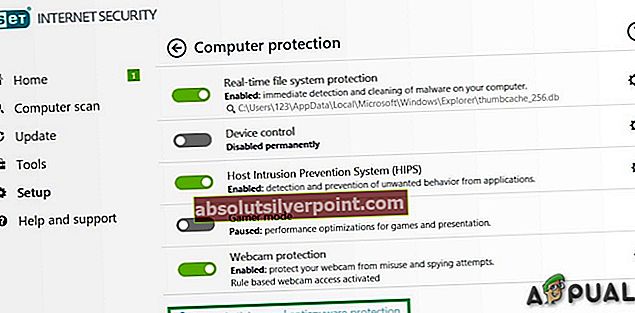
Nezabúdajte však, že ak používate bránu firewall a máte podozrenie, že za ňu môže byť zodpovedný, jednoduché vypnutie ochrany v reálnom čase nemusí na odstránenie problému stačiť, pretože rovnaké bezpečnostné pravidlá zostanú v platnosti aj po aktívnej aktivácii. filtrovanie siete je zakázané.
V takom prípade je jedinou uskutočniteľnou opravou konvenčné odinštalovanie brány firewall tretej strany a zabezpečenie, aby ste po sebe nezanechali zvyšky súborov, ktoré by mohli stále spôsobovať tento problém:
- Stlačte Kláves Windows + R otvoriť a Bež dialógové okno. ďalej zadajte „Appwiz.cpl“ a stlačte Zadajte vo vnútri textového poľa otvorte priečinok Programy a súbory Ponuka.

- Akonáhle ste vo vnútri Programy a súbory ponuka, posuňte sa nadol zoznamom nainštalovaných aplikácií a vyhľadajte nástroj brány firewall od iného výrobcu, ktorý chcete odinštalovať.
- Ak sa vám ju podarí nájsť, kliknite na ňu pravým tlačidlom myši a vyberte Odinštalovať z novo objaveného kontextového menu dokončite odinštalovanie.
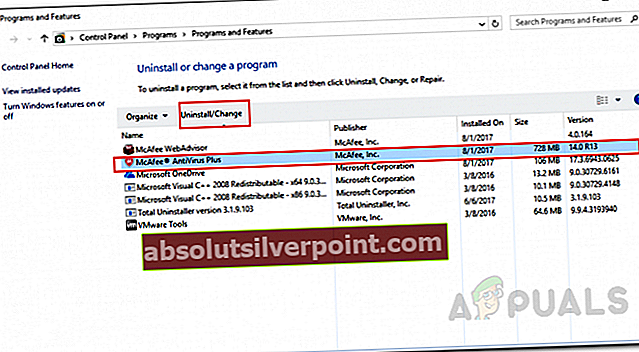
- Podľa pokynov na odinštalovanie dokončite proces, potom reštartujte počítač a po dokončení nasledujúceho spustenia počítača skontrolujte, či je problém vyriešený.
V prípade, že sa stále vyskytuje rovnaký problém, prejdite nadol k ďalšej potenciálnej oprave nižšie.
Metóda 4: Vykonanie skenovania a opravy
Ako sa ukázalo, tento problém môže spôsobiť aj prípad desynchronizácie v súvislosti so serverom Battle.Net. Vo väčšine prípadov to uľahčí nejaký typ poškodených údajov v priečinkoch s hrami.
Ak je tento scenár použiteľný, mali by ste byť schopní vyriešiť problém pomocou funkcie Skenovať a opraviť v Battle.Net, aby ste mohli opraviť hru, ktorá vyvoláva „Chyba Battle.net č. 2‘.
Postupujte podľa pokynov uvedených nižšie:
- Začnite zabezpečením toho, že hra Blizzard, s ktorou máte problémy, je úplne uzavretá.
- Ďalej otvorte Battle.Net aplikáciu a začnite kliknutím na ikonu Hry kartu z ponuky v hornej časti.
- Vďaka Hry na vybratej karte kliknite na hru, ktorú sa pokúšate opraviť. Ďalej prejdite do pravej časti obrazovky a kliknite na Možnosti> Skenovať a opraviť.
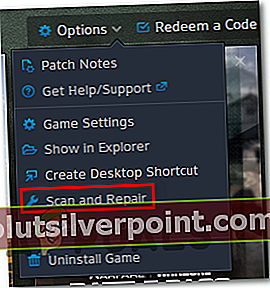
- Hneď ako sa dostanete k potvrdzovacej výzve, kliknite na Začnite skenovať a počkajte na dokončenie operácie.
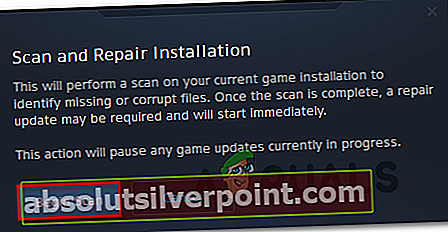
- Počkajte, kým sa operácia nedokončí, potom reštartujte počítač a spustite hru, ktorá predtým spôsobovala „Chyba Battle.net č. 2„Chyba pri zisťovaní, či bol problém vyriešený.